Telegram创建一个无双向限制的聊天机器人bot教程
针对那些 Telegram是 +86 用户和在意自己隐私问题所记录的一篇教程。
看完本章教程之后,用户就可以和你所创建的机器人聊天,由机器人转发该用户的私聊消息,通过回复机器人所转发的消息即可回复用户,同时还可以减少窗口的数量且也保障了自己一定的隐私问题。对于 +86 用户来说,基本可以满足,不过貌似可以通过 @SpamBot 申诉解除限制,但万一如果你的朋友也是 +86 的话,他就不能和你联系了,你也告诉不了他可以通过 @SpamBot 解除。
1、创建机器人
点击 @BotFather ,通过机器人之父创建一个机器人。
向它发送 /newbot 指令
然后就会问你准备要给机器人起一个什么名字(随意,可以中文)

接着给机器人取一个 username,不可重复,须以 _bot 结尾
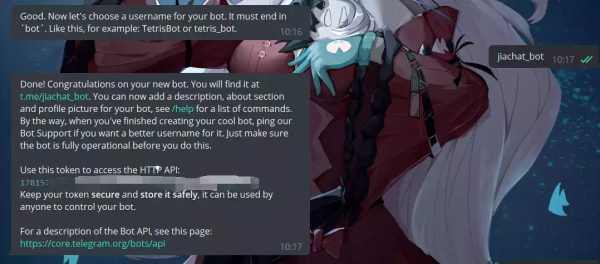
机器人如此如此就创建成功了,最后生成的那个机器人 Token,不可乱泄露。
2、创建私聊机器人
点击 @LivegramBot 向它发送 /addbot 指令,然后发送刚刚创建机器人 Token。
@ModularBot 类似的机器人
(貌似好像有个服务条款啥的你需要先同意一下,然后再发送。)
出现 Success 则私聊机器人创建成功!
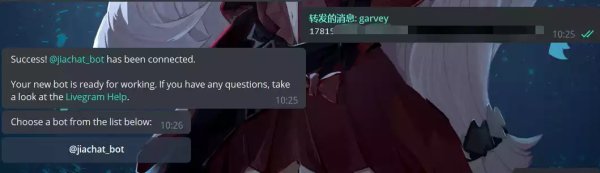
3、机器人 Token 在哪?
给 BotFather 发送 /mybots 然后就会列出你所有的机器人,点击刚刚创建的机器人,就会有个 API Token,再点击 API Token 就出现该机器人的 Token。
其实到这就已经基本创建完毕了,但是那些描述啊,头像啊,关于啥的,都是 null,就比较简陋,因此我们可以通过 BotFather 修改机器人信息。
4、修改机器人信息
给 BotFather 发送 /mybots 指令,选择私聊机器人

选择 Edit Bot
Edit Name:修改机器人名称
Edit Description:修改机器人描述,它能做什么?
Edit About:介绍一下机器人
Edit Botpic:给机器人上传一张美美的头像,须压缩图,不能是文件。
Edit Commands:编辑 \ 添加指令
以修改描述为例,其它的自己举一反三。
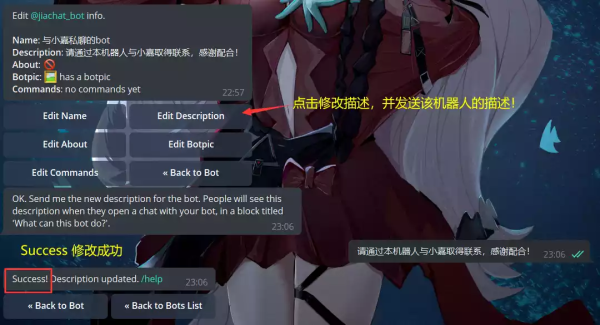
修改完成之后,稍等片刻,回到自己的机器人界面,即可看到刚刚那段描述!

5、测试与使用
切换另一个号,私聊机器人

然后机器人就会转发该用户的私聊信息
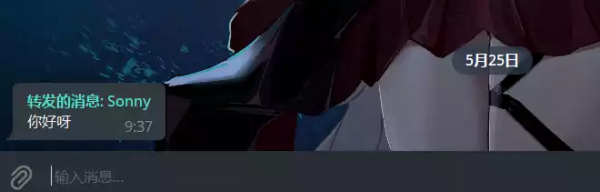
如何回复?
你可以右键选择回复进行回复,也可以在消息右侧双击鼠标左键进行回复。
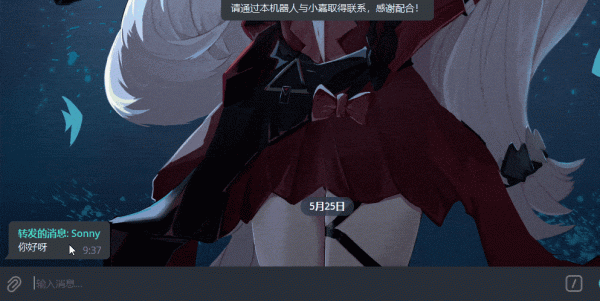
这样即完成了私聊机器人的创建。

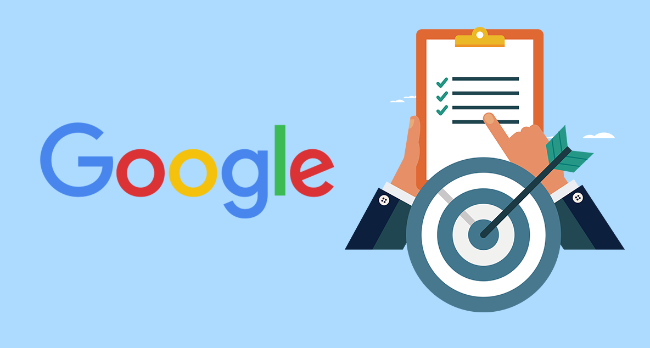
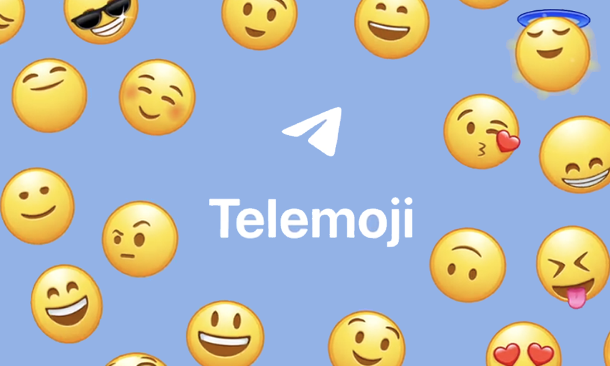


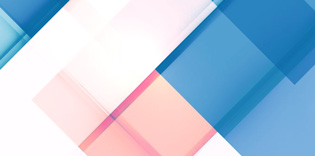

评论
评论 (0)